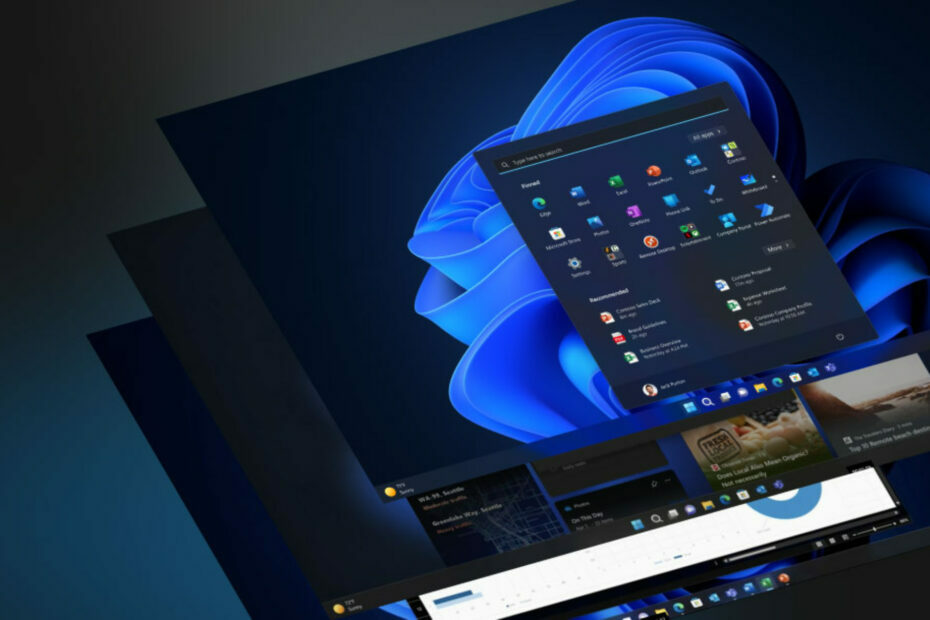Este software manterá seus drivers ativos e funcionando, protegendo-o contra erros comuns de computador e falhas de hardware. Verifique todos os seus drivers agora em 3 etapas fáceis:
- Baixar DriverFix (arquivo de download verificado).
- Clique Inicia escaneamento para encontrar todos os drivers problemáticos.
- Clique Atualizar drivers para obter novas versões e evitar mau funcionamento do sistema.
- DriverFix foi baixado por 0 leitores este mês.
Adicionar rótulos de dados é uma das funções mais básicas em Power BI. Como você bem sabe, a visualização de dados é uma das características mais importantes desta ferramenta.
No entanto, usar essa opção não é tão fácil quanto se pode acreditar.
Os usuários querem saber como mostrar todos os rótulos de dados em seus gráficos. Um usuário relatou o seguinte:
Quero ter um visual com todos os rótulos de dados exibindo contagem e porcentagem. Eu acho que apenas o gráfico de pizza e o gráfico de rosca mostram% e contagem, mas o problema é que de alguma forma alguns rótulos de dados (para valores menores) ainda estão faltando e não consigo ver todos os rótulos de dados para pizza gráfico.
Eu já selecionei “Todos os rótulos de detalhes ” dentro Estilo do rótulo, ou seja, a opção de detalhes completos de rótulos de dados no gráfico de pizza.
Portanto, o OP deseja adicionar um visual com todos os rótulos de dados porque alguns rótulos ainda estão faltando. Felizmente, existe uma solução simples para esse problema.
Hoje mostraremos como adicionar rótulos de dados no Power BI em algumas etapas fáceis.
Etapas para adicionar rótulos de dados no Power BI
- Vou ao Formato painel.
- Selecione Rótulos de detalhes função.

- Vamos para Posição da etiqueta.
- Mudar de Fora para Lado de dentro.
- Ligue o Texto de estouro função.
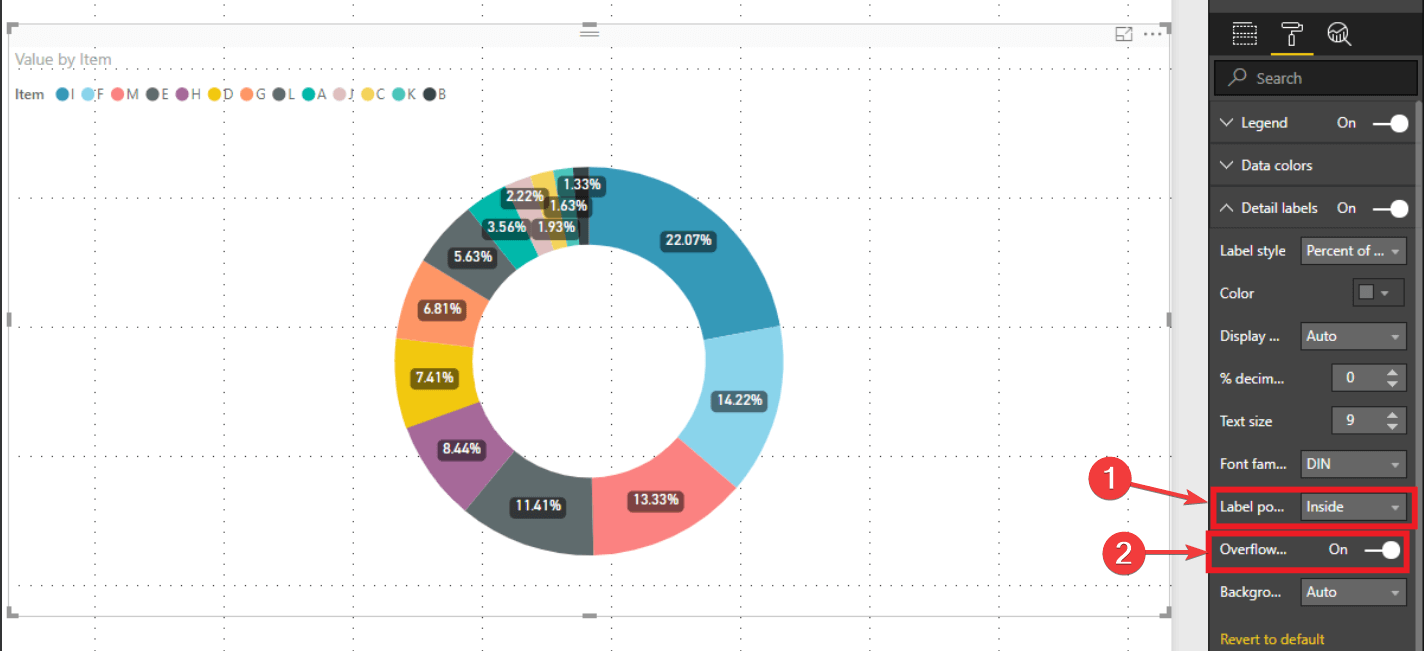
Lembre-se de que selecionar Lado de dentro dentro Posição da etiqueta pode tornar o gráfico muito confuso em alguns casos.
Torne-se um usuário melhor do Power BI com a ajuda de nosso guia! Verifique isso agora!
Conclusão
Portanto, adicionar rótulos de dados em seus gráficos é muito fácil, mas as etapas para fazer isso nem sempre são tão óbvias quanto parecem.
Além disso, vale a pena mencionar que a solução acima está disponível para gráficos de pizza e gráficos de rosca. Para outros tipos de gráficos, as etapas podem variar.
Ainda assim, o método descrito acima é o cerne da questão quando se trata de adicionar rótulos de dados no Power BI.
Basta adaptar a solução ao seu projeto e pronto: seus dados visuais agora são de primeira linha!
Você achou nosso método útil? Como você usa rótulos de dados no Power BI? Deixe-nos saber na seção de comentários abaixo!
HISTÓRIAS RELACIONADAS QUE VOCÊ PRECISA VERIFICAR:
- Como adicionar vírgulas a números no Power BI [GUIA RÁPIDO]
- Como adicionar um eixo secundário no Power BI [EASY STEPS]
- 4 melhores programas de conversão de arquivos Excel para JSON para PCs [FRESH LIST]
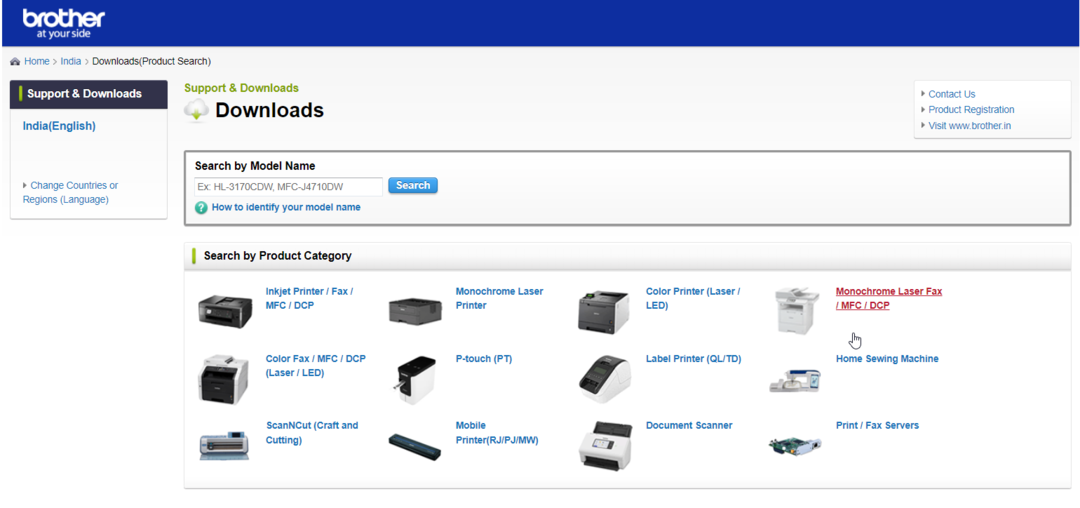
![Veja como adicionar uma imagem ao Power BI [EASY STEPS]](/f/43da649e92daeef8aa1a562ea0c25d5e.png?width=300&height=460)